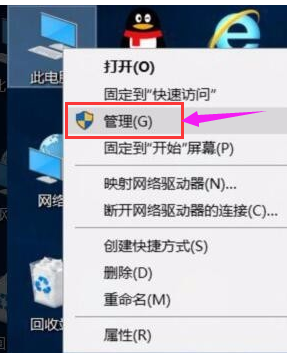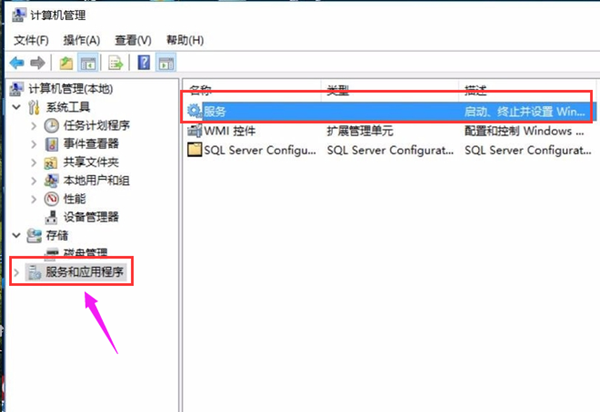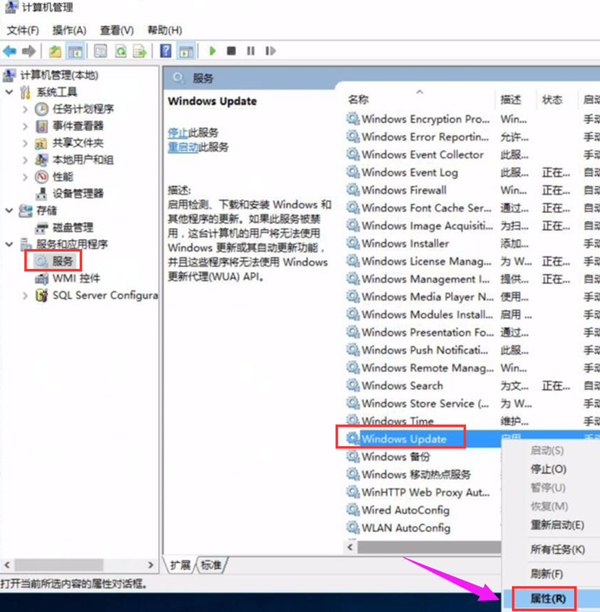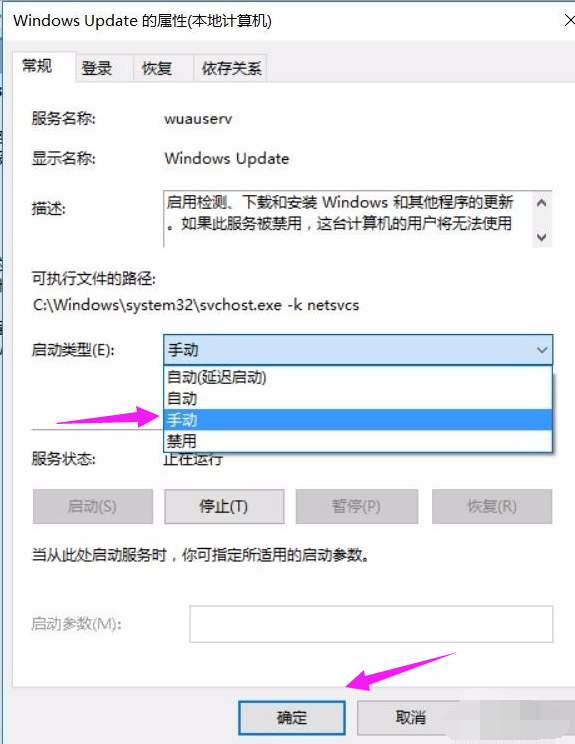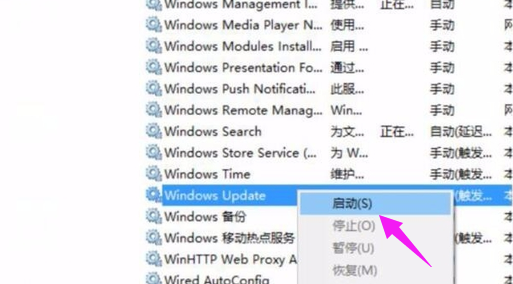Win10电脑更新失败错误代码0x800f081f怎么解决?
2021-10-26
电脑教程
来自:
未知